NFS signifie système de fichiers réseau. Ce tutoriel va vous montrer comment configurer le partage NFS sur Ubuntu 16.04 afin que les autres ordinateurs de votre réseau local puissent accéder aux fichiers et aux répertoires du système Ubuntu 16.04. Nous verrons comment configurer le côté serveur et le côté client.
NFS permet de partager des répertoires et des systèmes de fichiers sur un réseau local. NFS peut également être configuré sur Internet, mais il n’est pas sécurisé. Dans ce tutoriel, nous allons configurer le partage de fichiers NFS dans un réseau domestique avec deux ordinateurs Ubuntu 16.04.
Etape 1 : Configurer le serveur NFS
Sur le premier ordinateur Ubuntu 16.04, installez nfs-kernel-server les paquets.
sudo apt install nfs-kernel-server
Puis éditez le fichier exports avec l’éditeur de texte nano. Les fichiers exports indiquent au serveur NFS quels répertoires ou systèmes de fichiers seront partagés au client.
sudo nano /etc/exports
La syntaxe est la suivante
/path/to/directory client-IP address(options)
Par exemple, vous voulez partager votre répertoire personnel au deuxième ordinateur Ubuntu avec l’adresse IP 192.168.1.101, alors mettez la ligne suivante à la fin du fichier. Remplacez username par votre nom d’utilisateur réel. Délimitez les deux colonnes avec la touche Tab.
/home/username 192.168.1.101(rw,sync,root_squash,subtree_check)
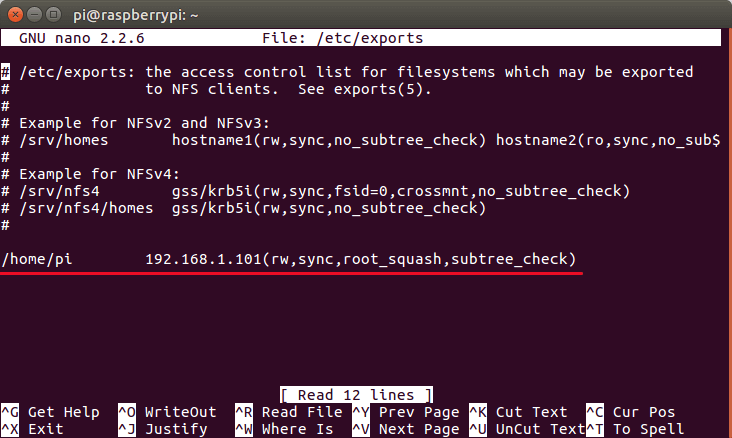
Appuyez sur Ctrl+O pour enregistrer le fichier, puis sur CTRL+X pour sortir du fichier. L’adresse IP de l’ordinateur client peut être trouvée en exécutant la commande suivante du côté client.
ifconfig
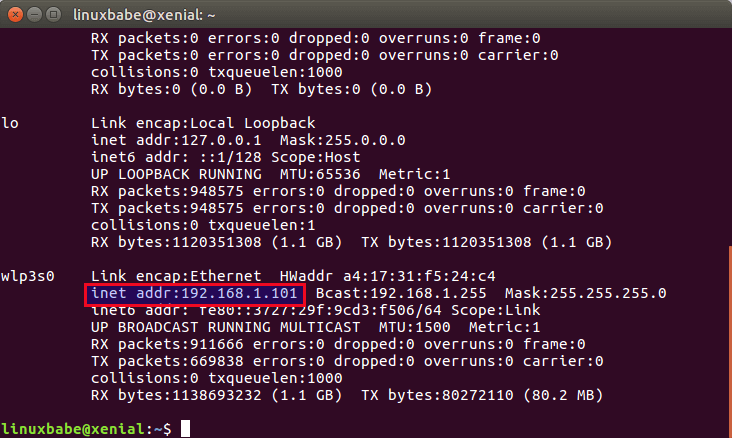
Étape 2 : Configurer le client
Sur le deuxième ordinateur Ubuntu, installez nfs-common le paquet.
sudo apt install nfs-common
Editer ensuite le fichier /etc/fstab.
sudo nano /etc/fstab
Ajouter la ligne suivante dans le fichier. Remplacez nfs-server-ip par l’adresse IP du premier ordinateur Ubuntu.
nfs-server-ip:/home/username /mnt/nfs-share nfs rw,soft,intr,noatime,x-gvfs-show
La ligne ci-dessus montera le répertoire personnel sous le répertoire /mnt/nfs-share en mode lecture et écriture. L’option x-gvfs-show vous permettra de voir le répertoire partagé dans votre gestionnaire de fichiers.
Enregistrez et fermez le fichier. Créez ensuite le point de montage.
sudo mkdir /mnt/nfs-share
Puis, exécutez la commande ci-dessous
sudo mount -a
Maintenant, vous pouvez accéder au répertoire personnel du serveur dans votre gestionnaire de fichiers.
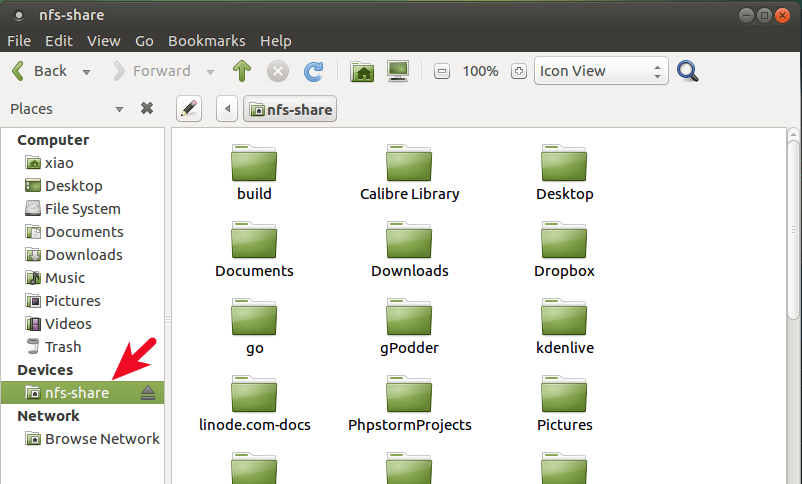
Si vous voulez partager votre répertoire personnel avec tous les ordinateurs de votre réseau domestique, alors ajoutez cette ligne dans le fichier /etc/exports, en supposant que 192.168.1.1 soit l’adresse IP de votre routeur.
/home/username 192.168.1.0/24(rw,sync,root_squash,subtree_check)
Si vous apportez des modifications au fichier /etc/exports côté serveur, exécutez la commande ci-dessous pour indiquer au serveur NFS de relire le fichier /etc/exports.
sudo exportfs -ra
C’est tout ! Si vous avez trouvé ce post utile, alors abonnez-vous à notre newsletter gratuite ou suivez-nous sur Google+,Twitter ou aimez notre page Facebook. Merci de votre visite !
.